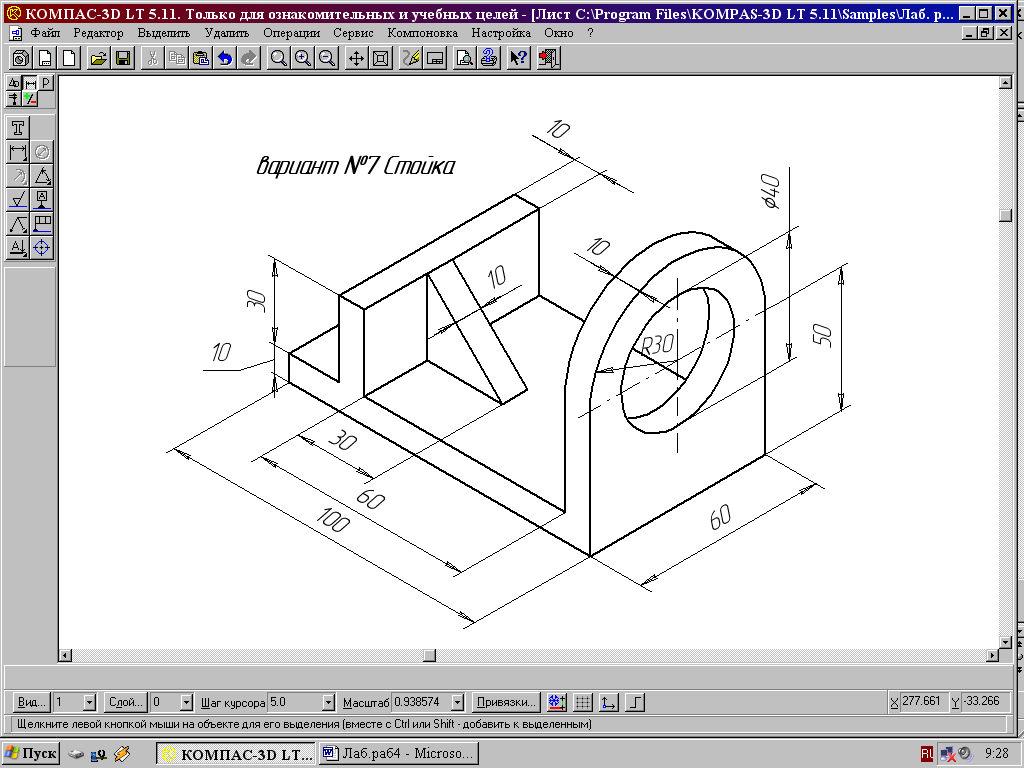3D-моделирование онлайн (обзор 7 сервисов)
Автор Сергей Август На чтение 8 мин Опубликовано Обновлено
3D-моделирование обычно ассоциируется с покупкой дорогостоящих программ, долгим обучением и повышенными требованиями к компьютеру. А что если мы скажем, что теперь вы можете строить даже очень сложные 3D-модели прямо в браузере?
Содержание
- Что такое 3D-моделирование и где его применяют
- Популярные веб-сервисы для 3Д-моделирования
- Tinkercad
- 3D Slash
- SketchUp
- Clara.io
- Plastisketch
- Planoplan
- Roomtodo
Что такое 3D-моделирование и где его применяют
3D-моделирование — это создание трёхмерных изображений (моделей) предметов, строений, фигур и всего прочего, что имеет объем. 3D-модели создаются на основе двухмерных чертежей, а иногда просто воображения.
3D-модели создаются на основе двухмерных чертежей, а иногда просто воображения.
Трехмерное моделирование применяют в следующих сферах:
- печати предметов на 3D-принтере;
- создания персонажей и объектов для видеоигр и спецэффектов в видео;
- создания анимации и иллюстраций;
- проектирования интерьеров, ландшафтов, архитектурных сооружений;
- производства, строительства и многого другого.
Рассмотрим несколько популярных бесплатных сервисов, которые позволят создавать 3D-модели онлайн.
Популярные веб-сервисы для 3Д-моделирования
Tinkercad
Это интернет-приложение называют онлайн-версией 3ds Max — самого известного и популярного трёхмерного редактора. Причина путаницы в том, что оба продукта создал один разработчик — компания Autodesk. И хотя официальной версии 3d Max онлайн не существует, вы вполне сможете обойтись Tinkercad, если ваша задача — построить относительно простую 3D-модель.
Сервис полностью бесплатен и очень дружелюбен к новичкам.
Интерфейс сайта переведен на русский язык, но, к сожалению, не полностью. При желании вы можете создать на нем аккаунт либо просто войти при помощи социальных сетей, нажав эту кнопку:
Чтобы создать модель в редакторе Tinkercad, сделайте следующее:
- Нажмите на иконку своего аккаунта в правом верхнем углу экрана и выберите «Создать».
- Перетащите нужные простые формы с правой стороны экрана на рабочую плоскость слева.
- Настройте размеры, форму и положение объектов в пространстве при помощи управляющих маркеров.
- Цвет и ряд других свойств можно поменять в секции «Форма» в правой части экрана.
- Несколько выделенных объектов можно объединить или выровнять относительно друг друга при помощи специальной панели.

- После завершения создания модели нажмите «Экспорт» и сохраните результат себе на компьютер в удобном формате. Если не знаете, какой формат вам больше подойдет, выбирайте OBJ.
Более подробные инструкции по работе с этим редактором вы найдете на его официальном сайте.
3D Slash
3D Slash — сервис для тех, кому не хватает возможностей Tinkercad. Он тоже очень прост в освоении, но инструментов для работы с моделями здесь больше: есть средства для «гравировки», вырезания, создания фигурных отверстий, окраски и т. д.
Бесплатная версия сервиса имеет ограничения: пользователю доступно лишь 8 цветов, нет поддержки командой работы, готовые файлы сохраняются только в низком разрешении. Цена полнофункционального доступа к 3D Slash начинается с $2 в месяц. Однако русского языка, к сожалению, нет ни в той, ни в другой версии.
Регистрация для работы в 3D Slash обязательна. Для этого нажмите на «Sign In» в правом верхнем углу экрана.
Затем заполните небольшую анкету и подтвердите адрес электронной почты.
Как моделировать в 3D Slash:
- Выберите, будете ли вы создавать объект с нуля, на основании готовой модели или рисунка. Если не знаете, нажмите Classic.
- Чтобы повернуть куб, который появится в рабочей области экрана, захватите его левой кнопкой мыши, а чтобы переместить — правой. Ползунки снизу и справа меняют размеры фигуры. Чтобы начать создавать из куба модель, нажмите на кнопку выбора инструментов справа вверху.
- Одни инструменты «выдалбливают» из фигуры кусочки, другие надстраивают их, третьи красят и так далее.
- Чтобы выгрузить модель на компьютер, нажмите на показанную ниже иконку и выберите подходящий формат.
SketchUp
Этот 3D конструктор несколько отличается от описанных выше по принципу работы. Если предыдущие сервисы брали за основу простые трёхмерные объекты (кубы, шары и так далее) и позволяли их модифицировать и объединять, то здесь вам придется чертить, создавая модели из линий.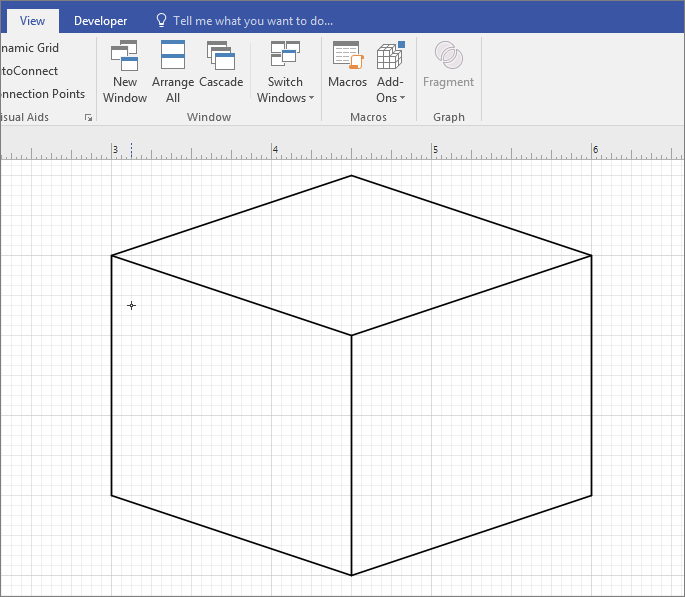 SketchUp организован сложнее 3D Slash и Tinkercad, но всё равно это простой и интуитивный редактор, в котором сможет разобраться любой желающий. Его чаще всего используют для дизайна мебели и архитектурных сооружений.
SketchUp организован сложнее 3D Slash и Tinkercad, но всё равно это простой и интуитивный редактор, в котором сможет разобраться любой желающий. Его чаще всего используют для дизайна мебели и архитектурных сооружений.
У SketchUp есть русская версия, но по умолчанию открывается английская. Для некоммерческого использования он полностью бесплатен, но с ограничениями: в общедоступной версии не поддерживаются некоторые форматы, нельзя с нуля создавать материалы и стили оформления. Платная же подписка обойдется вам от 119 долларов в год.
Как пользоваться SketchUp. Краткое описание интерфейса:
- Регистрация на SketchUp необязательна, войти сюда можно через свой аккаунт Google, нажав на указанную ниже кнопку.
- Набор инструментов для черчения (прямые линии, кривые линии, базовые фигуры и так далее) находится на панели слева. Именно с их помощью вам предстоит создавать трёхмерные модели.
- Справа вы найдете вспомогательные инструменты, включая материалы для ваших чертежей, поиск готовых моделей, настройку слоёв и многое другое.

- Как только вы закончите работу над моделью, нажмите на значок папочки, затем «Export» («Экспорт» в русской версии) и сохраните файл на компьютере в удобном формате.
Clara.io
Clara.io — онлайн-программа, больше подходящая пользователям с опытом работы в профессиональных 3D-редакторах. Зато и модели она позволяет создавать куда более сложные. Особый плюс этого сервиса — возможность запуска даже на слабых компьютерах, так как обработка объектов происходит в облаке.
У Clara.io тоже есть бесплатная и платная версии. В первой ограничено место для хранения моделей в облаке и процессорное время на их обработку. Во второй доступно все, но подписка стоит от 100 долларов в год. К сожалению, ни платная, ни бесплатная версия не поддерживают русский язык.
Порядок использования У Clara.io:
- Зарегистрируйтесь на сайте через форму на главной странице (это обязательно).
- Нажмите на New Scene.
- Создайте новую сцену (так здесь называют отдельные проекты) либо выберите одну из сотен готовых и бесплатно доступных на сайте.
 Для этого есть форма поиска.
Для этого есть форма поиска.
- В центре находятся 4 окна вида 3D-объекта. Слева над ними — кнопки для создания простых геометрических форм, справа — инструменты для работы с освещением и камерой.
- Слева во вкладке Tools находятся инструменты для редактирования трёхмерной модели. С их помощью вы сможете её резать, скручивать и так далее.
- После окончания работы с моделью откройте верхнее меню (File-Export All) и сохраните файл на компьютере.
Plastisketch
Это онлайн-приложение самое шустрое в нашем списке, а кроме того, не требующее регистрации. Принцип его работы отличается от всего вышеперечисленного. В Plastisketch вы просто рисуете слои, которые программа объединяет в одну модель. Представьте, что вы разрезали трёхмерный объект по горизонтали на несколько тонких кусочков. Затем вы сложили эти кусочки стопкой на некотором удалении друг от друга, а пространство меду ними заполнилось само по себе.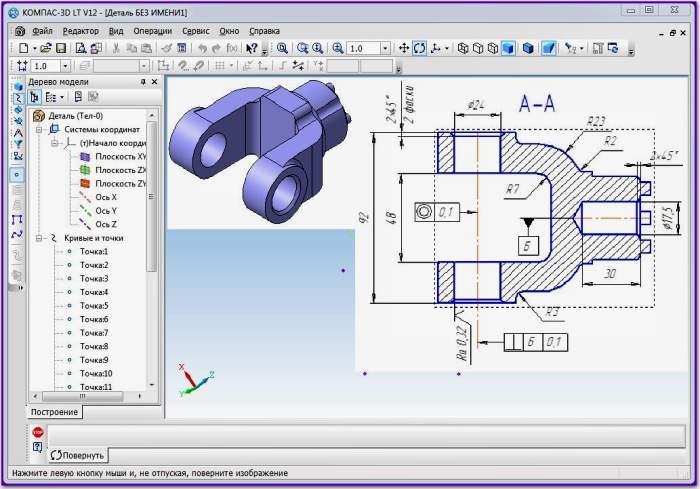
К сожалению, Plastisketch имеет только английскую версию. Он полностью бесплатен для всех, но в выгружаемых файлах будет стоять ссылка на официальный сайт.
Как работать с сервисом:
- Нажмите Start PlastiSketch на главной странице.
- В режиме векторного обзора, показанного ниже, редактируйте горизонтальный срез, двигая и добавляя точки, изгибая кривые. Изменения сразу же отображаются справа — в окне трёхмерного обзора.
- Чтобы переключаться между слоями и добавлять новые, используйте инструменты в нижней части окна.
- Через меню слева вы можете управлять различными параметрами проекта.
- Чтобы сохранить модель на компьютер, нажмите Export.
Planoplan
Planoplan – это трёхмерный редактор специфической направленности. Он позволяет строить и визуализировать 3D-интерьеры по чертежам. Работать с ним довольно просто, однако он требователен к ресурсам компьютера.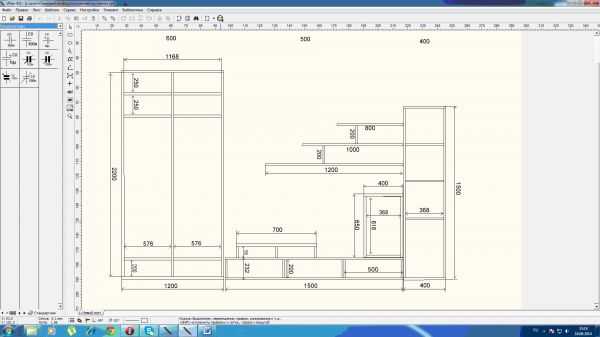 Базовые функции редактирования доступны в Planoplan в режиме онлайн, но для реализации всех возможностей придётся скачать одноименное десктопное приложение.
Базовые функции редактирования доступны в Planoplan в режиме онлайн, но для реализации всех возможностей придётся скачать одноименное десктопное приложение.Сервис позволяет бесплатно хранить не более одного проекта одноэтажного помещения площадью до 350 м2. Платные тарифы начинаются от 10$ в месяц и убирают все ограничения.
К сожалению, Planoplan не имеет полноценной русской версии.
Как пользоваться сервисом:
- Чтобы начать работу, нажмите «Create your project».
- Откроется типовой трёхмерный проект квартиры, который можно редактировать, перемещая предметы с помощью мыши. Для навигации также можно использовать стрелки на клавиатуре.
- Чтобы видоизменить стены, нужно переключиться в двухмерный режим, нажав соответствующую кнопку.
- Чтобы сохранить проект и продолжить его редактировать в десктопной программе, нужно зарегистрироваться, воспользовавшись формой в левом нижнем углу экрана.
 Кроме того, авторизоваться на сайте можно при помощи соцсетей (FB или ВК).
Кроме того, авторизоваться на сайте можно при помощи соцсетей (FB или ВК).
Roomtodo
В отличие от предыдущего сервиса, Roomtodo позволяет без особых ограничений моделировать интерьеры полностью в браузере без установки дополнительного ПО. Здесь есть возможность импорта моделей из других 3D-редакторов.
Сервис полностью бесплатен для частного применения. Платным он остается только для коммерческих целей (например, компания, желающая внедрить возможность дизайна интерьера на свой сайт, сможет это сделать только за деньги).
Roomtodo полностью на русском и обладает простым и интуитивно понятным интерфейсом.
Как пользоваться:
- Чтобы начать работу над проектом, нажмите «Старт» на главной странице.
- Для включения режима рисования стен (отмечено стрелкой) или переключения обзора между режимами 2D и 3D воспользуйтесь панелью в левой части экрана.
- Панель в правой части поможет вам разместить отдельные элементы на стенах, например, окна.
 Просто перетащите их на проект.
Просто перетащите их на проект.
- Чтобы сохранить результат в файл, воспользуйтесь панелью наверху (предварительно сайт попросит вас авторизоваться).
Все рассмотренные сервисы успешно работают в любом современном браузере (Google Chrome, Firefox, Safari и т. д.) в Windows 10, Mac OS X и любой другой системе. Причем как в современной, так и в устаревшей.
Компас 3D онлайн
Когда мы перечисляем программные решения для проведения 2Д и 3Д моделирования, то невозможно обойти вниманием семейство программ «Компас», предназначенных для создания различных рода электронных чертежей. Популярный на просторах России и ближнего зарубежья, «Компас» мог также похвастаться своей онлайн-реализацией, позволяющей работать с его функционалом без установки данной программы на ПК. И несмотря на то, что указанный сетевой проект позже был свёрнут, в сети существуют онлайн-сервисы, позволяющие выполнять различные формы черчения онлайн или совсем бесплатно, или условно-бесплатно.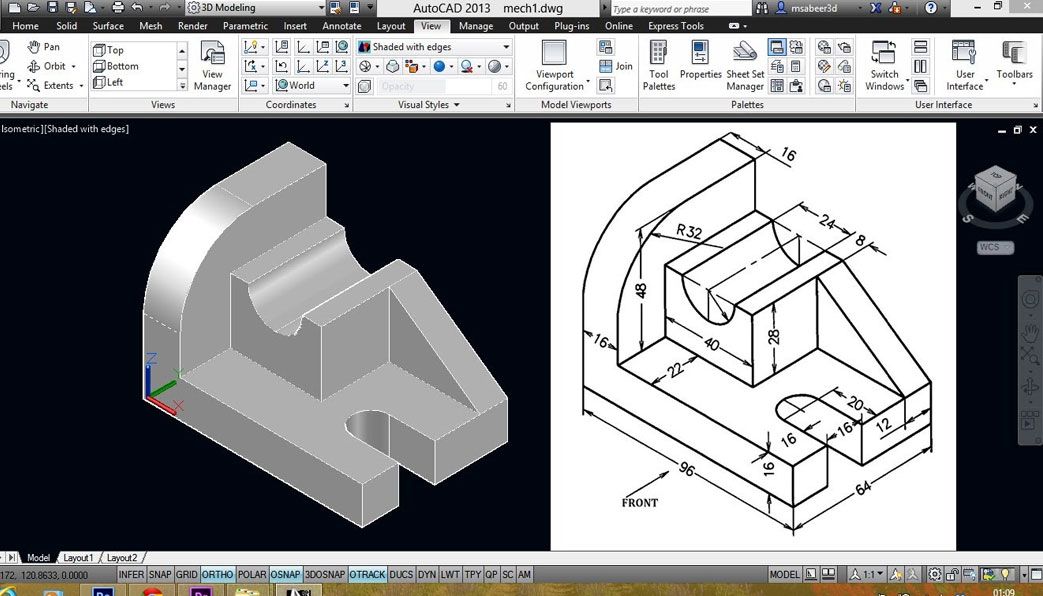 В данном материале я расскажу о таких ресурсах, а также поясню, как пользоваться онлайн инструментами «Компас 3Д»
В данном материале я расскажу о таких ресурсах, а также поясню, как пользоваться онлайн инструментами «Компас 3Д»
Содержание
- Черчение в Компас 3Д онлайн
- Сервис Tinkercad – удобный инструмент для моделирования онлайн
- Сервис Smartdraw – профессиональное решение для 3Д-моделирования
- Сервис onshape.com – использование облака для черчения в режиме онлайн
- Сервис vectary.com – сервис для 3Д-моделирования в сети
- Заключение
Черчение в Компас 3Д онлайн
Как мной уже упоминалось выше, особой популярности среди пользователей с 2010 по 2013 год пользовался проект «CAD@Online», предоставляющий онлайн-доступ к программе «Компас-3Д» и её богатым возможностям. В рамках данного проекта пользователь получал возможность построения 2Д и 3Д моделей с помощью программного инструментария «Компас», с последующим сохранением результатов к себе на ПК.
Поскольку в 2013 году проект был закрыт, то у отечественных пользователей не осталось сетевых инструментов своего производства для создания 2Д и 3Д моделей. Тем не менее англоязычный сегмент интернета располагает набором сетевых сервисов для моделирования онлайн, а некоторые из таких сервисов могут даже похвалиться русскоязычной локализацией.
Тем не менее англоязычный сегмент интернета располагает набором сетевых сервисов для моделирования онлайн, а некоторые из таких сервисов могут даже похвалиться русскоязычной локализацией.
Тем же пользователям, которые не доверяют зарубежным решениям, можно предложить скачать стационарную программу «Компас 3Д» (отдельно доступна пробная бесплатная версия https://kompas.ru/kompas-3d/download/), и в дальнейшем пользоваться её функционалом.
Давайте рассмотрим популярные сетевые сервисы, позволяющие создавать 2Д и 3Д-модели онлайн.
Сервис Tinkercad – удобный инструмент для моделирования онлайн
Сервис «Tinkercad» — это простой и удобный инструмент для 3Д-проектирования и 3Д печати, доступный бесплатно для некоммерческого использования — аналог Компаса 3D. Интерфейс сервиса имеет русскоязычную локализацию, выглядит удобным и хорошо организованным. Возможности сервиса позволяют как импортировать уже существующие формы, так и генерировать свои собственные, позволяя смешивать и сочетать одни формы с другими. Все созданные пользователем файлы могут быть отправлены для распечатки на 3Д-принтер для создания прототипа или модели того, что вы хотите построить.
Все созданные пользователем файлы могут быть отправлены для распечатки на 3Д-принтер для создания прототипа или модели того, что вы хотите построить.
- После перехода на «Tinkercad» система предложит зарегистрироваться (можно использовать свой аккаунт в социальных сетях).
- Для создания своего проекта нажмите на «Создать свой проект».
- После окончания редактирования нажмите на «Экспорт» справа сверху, и скачайте результат на ПК.
Сервис Smartdraw – профессиональное решение для 3Д-моделирования
«Smartdraw» — это профессиональное решение для создания электрического, механического или архитектурного дизайна. Аналог программы Компас существует в форме как стационарной программы, так и нужной нам сетевой реализации. Для облегчения процесса сервис использует примеры и шаблоны, которые легко настроить под свои требования. Также он содержит огромное количество механических инженерных и архитектурных символов, которые помогут вам в создании разнообразных 3Д-моделей. Бесплатно ресурс доступен на протяжении ознакомительного периода в 7 дней.
Бесплатно ресурс доступен на протяжении ознакомительного периода в 7 дней.
- Для работы с сервисом перейдите на smartdraw.com и нажмите на «Start now».
- В открывшемся окне редактирования справа сверху выберите русский язык.
- Слева выберите нужную специализацию чертежа, и приступайте к его созданию.
- Для сохранения результата кликните на «Экспорт» слева сверху.
Сервис onshape.com предлагает воспользоваться облачными технологиями при CAD-проектировании. Его возможности позволяют выполнять 2Д и 3Д черчение, многочастотное моделирование и редактирование в контексте. Имеется различный встроенный инструментарий для создания пользовательских функций, поддержка отображения объекта с одновременным сложенным, плоским и настольным видом, другие полезные возможности.
- Для начала работы перейдите на onshape.com, и нажмите на «GET STARTED».
- Из трёх предложенных вариантов выберите тот, который соответствует вашим целям (например, первый), нажмите «Get the public plan», и пройдите процедуру регистрации.

- Затем нажмите на «Create» — «Document», наберите название документа, а затем нажмите на «Create Public document». Вы перейдёте в режим создания и редактирования чертежей.
- Для того, чтобы поделиться полученные результатом с друзьями, нажмите на «Share».
Сервис vectary.com чем-то напоминает Компас 3Д, и предназначен для проведения 3Д-моделирования, с возможностью кастомизации под себя существующих на сервисе 3Д-моделей. Возможности ресурса позволяют экспортировать созданные вами модели в стандартные 3Д-файлы, и работать с ними уже на другом схожем софте. Сервис обладает упрощённым интерфейсом и поддерживает множество плагинов, делающих работу с ним удобной и практичной.
- Для начала работы с ним перейдите на vectary.com, и нажмите на «Start creating».
- После создания модели нажмите на «Save» или на «Publish».
Заключение
Несмотря на то, что сетевой проект «CAD@Online», предоставлявший сетевой доступ к возможностям «Компас 3Д» онлайн, был закрыт ещё в 2013 году.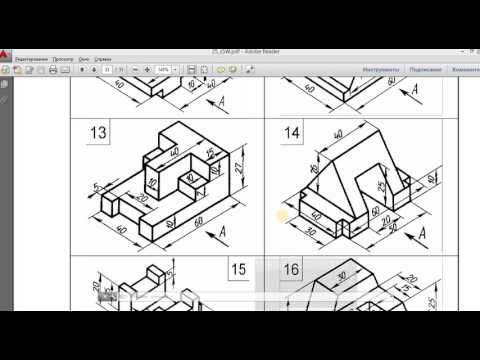 Ныне имеется ряд сетевых сервисов, позволяющих осуществлять 2Д и 3Д-моделирование, а затем и сохранять полученные результаты на ПК. Среди описанных инструментов я бы выделил сервис «Smartdraw» — его возможности подойдут как только начинающим свой путь новичкам, так и опытным профессионалам.
Ныне имеется ряд сетевых сервисов, позволяющих осуществлять 2Д и 3Д-моделирование, а затем и сохранять полученные результаты на ПК. Среди описанных инструментов я бы выделил сервис «Smartdraw» — его возможности подойдут как только начинающим свой путь новичкам, так и опытным профессионалам.
3D-хранилище
Рекомендуемые коллекции
9
Живые компоненты городского дизайна
Лаборатория SketchUp
8
Активные компоненты окна
Лаборатория SketchUp
17
Живые компоненты для кухни и ванной
Лаборатория SketchUp
23
Строительные живые компоненты
Лаборатория SketchUp
171
Динамические компоненты от SketchUp Labs
Лаборатория SketchUp
30
Живые компоненты мебели
Лаборатория SketchUp
6
Продукты Живые компоненты
Лаборатория SketchUp
28
Компоненты Office Live
Лаборатория SketchUp
9
Коммерческие фасады и двери Live Components
SketchUp
7
Иконки брендов SketchUp
SketchUp
9
Компоненты двери
Лаборатория SketchUp
17
Ремонт заднего двора
SketchUp Labs
Рекомендуемые модели сообщества
Diamond Cabin
John Luttropp
Компонентный дом, 2021
John Luttropp
Butterfly One-Story Home
John Luttropp
Asonian 2020
John Luttropp
Dino Rodrigher Artier Arricher-recan3.
J. de Keresztez – Design 2310
John Luttropp
John Randal McDonald Vanderbeke House
John Luttropp
John Randal McDonald House 1949
John Luttropp
John Driscoll: House for Ashton and Maureen
John Luttropp
House 16x16x6, 2021
John Luttropp
Популярные каталоги3
Вензель Кулинария
Приборы Monogram
16
Системы складных стеклянных стен NanaWall
NanaWall
8
Портинари
Портинари
Коллекции кухонь Peerless®
Бесподобный кран
Коллекции ванн Delta®
Дельта-кран
Коллекции ванн Brizo
8
Коллекции кухонь Delta®
Дельта-кран
Коллекции кухонь Brizo
Коллекции ванн Peerless®
Бесподобный кран
17
Schneider Electric
Schneider Electric
Featured Commercial Models
Marvin Modern Outswing Door 2-Panel with Transom
MARVIN
Marvin Ultimate MultiSlide Door Stacked Center XOX
MARVIN
Infinity Bi-Fold Door
MARVIN
Marvin Modern Inswing Дверь 2-Панель
MARVIN
Marvin Ultimate Outswing French Door G2 1 Panel 1 Sidelite
MARVIN
Marvin Modern Outswing Door 2-Panel with Flankers and Transom
MARVIN
Marvin Modern MultiSlide Door Stacked Uni-Directional
MARVIN
Marvin Ultimate Outswing French Door G2 2 Панель 2 Sidelite
MARVIN
Marvin Modern Створчатая выдвижная многостворчатая оконная сборка
MARVIN
Marvin Modern Inswing Door 1-Panel with Flanker
МАРВИН
5
FlexTools
FlexTools
5
Скаттер
Линдалэ
103
Rockit3D
РОКИТ3Д
4
BiMUP 5D — Шаблон единиц SketchUp
6
Программное обеспечение Render Plus
Программное обеспечение Render Plus
52
Сборки Profile Builder 3
mind. sight.studios
sight.studios
15
Инструменты ConDoc для SketchUp Pro
Брайтман Дизайнс
95
Медик Инжиниринг
Медик Инжиниринг Инк.
8
Fabber SketchUp для моделей с ЧПУ
Фаббер Инк
20
Коллекции браузера Podium
Podium Render
Программное обеспечение для 3D-моделирования | Бесплатный онлайн-кад для всех
Создавайте что угодно, от простого эскиза до полноценного дизайна, с помощью комплексных программных инструментов для 3D-моделирования — создания эскизов, скульптинга, рендеринга и вплоть до 3D-печати.
Начать бесплатную пробную версию
Все зарегистрированные пользователи SelfCAD могут получить доступ как к веб-версии, так и к версии для ПК
Кредитная карта не требуется.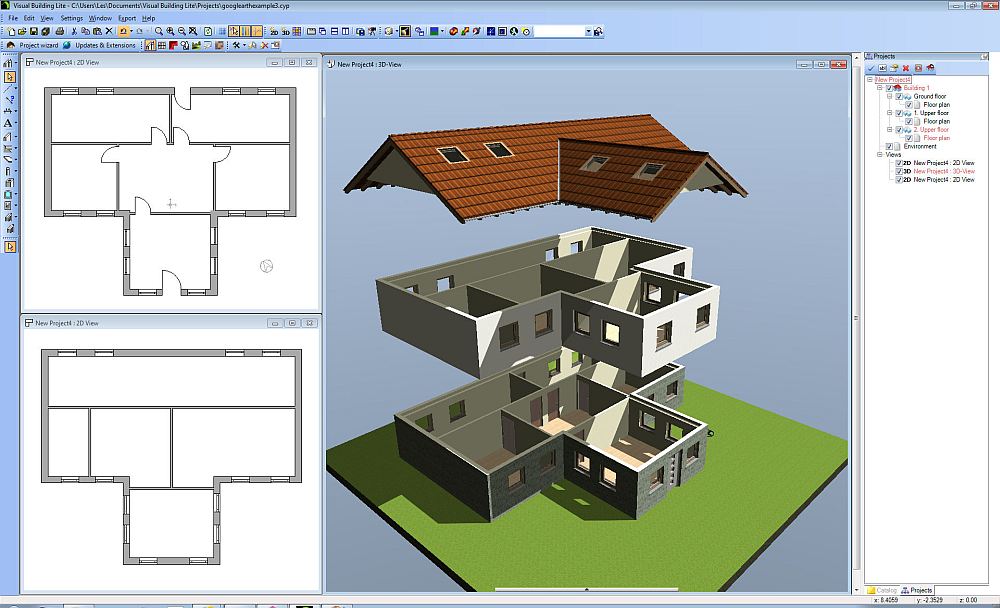
Сократите время обучения с помощью встроенных интерактивных учебных пособий
Создавайте 3D-модели с нуля с помощью пошаговых руководств в приложении.
Гибкие варианты хранения
SelfCAD для Интернета Работайте в браузере с любого устройства. Никаких загрузок не требуется.
Начать бесплатную пробную версию
Все зарегистрированные пользователи SelfCAD могут получить доступ как к веб-версии, так и к версии для ПК
Кредитная карта не требуется.
SelfCAD для ПК Используйте свое собственное устройство для работы над своими проектами и храните их в автономном режиме. Скачать сейчас
Гибрид SelfCAD Синхронизируйте свои онлайн- и офлайн-проекты, чтобы работать в любое время и в любом месте.
Начать бесплатную пробную версию
Все зарегистрированные пользователи SelfCAD могут получить доступ как к веб-версии, так и к версии для ПК
Кредитная карта не требуется.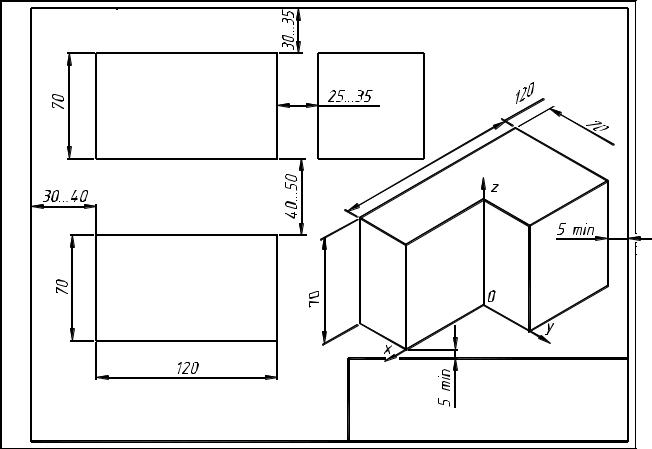
Доступно и подходит для всех SelfCAD сочетает в себе функции и инструменты программного обеспечения для 3D-моделирования и 3D-печати в соответствии с вашими потребностями проектирования.
Внештатные дизайнеры
SelfCAD интегрируется со всеми стандартными отраслевыми форматами 3D, поэтому вы можете наслаждаться гибким и быстрым рабочим процессом, независимо от того, начинаете ли вы или хотите произвести впечатление на существующих клиентов.
Предприятия
Нам доверяют профессионалы в области анимации, производства игр, дизайна и производства.
Поговори с нами Посмотреть цены
Создатели школ и курсов
Ищете бесплатное программное обеспечение для 3D-моделирования для студентов? SelfCAD упрощает обучение 3D-моделированию.
Поговори с нами Посмотреть цены
Почему мы?
Наслаждайтесь более быстрым, простым и плавным процессом 3D-моделирования
Простой в использовании и легкий в кармане SelfCAD — это программное обеспечение для 3D-моделирования, которое может помочь вам реализовать самые амбициозные проекты 3D-дизайна за небольшую часть стоимости других продуктов САПР. Более того, вы можете получить к нему доступ только через браузер или загрузить его, если предпочитаете работать в автономном режиме.
Достаточно простой для начинающих и достаточно мощный для профессионалов Наслаждайтесь онлайн-функциями программного обеспечения САПР, подходящими для всех — от студентов, 3D-художников-самоучек до профессиональных дизайнеров.
Нет повышения цен для Pro-аккаунтов
После того, как вы подпишетесь на платный план SelfCAD, не будет взиматься дополнительная плата каждый раз, когда мы обновляем программное обеспечение новыми функциями и преимуществами.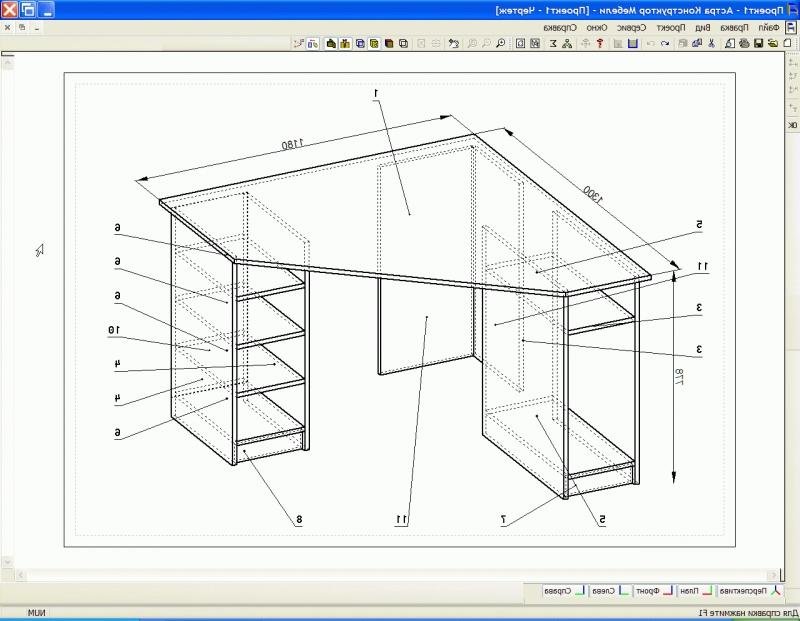


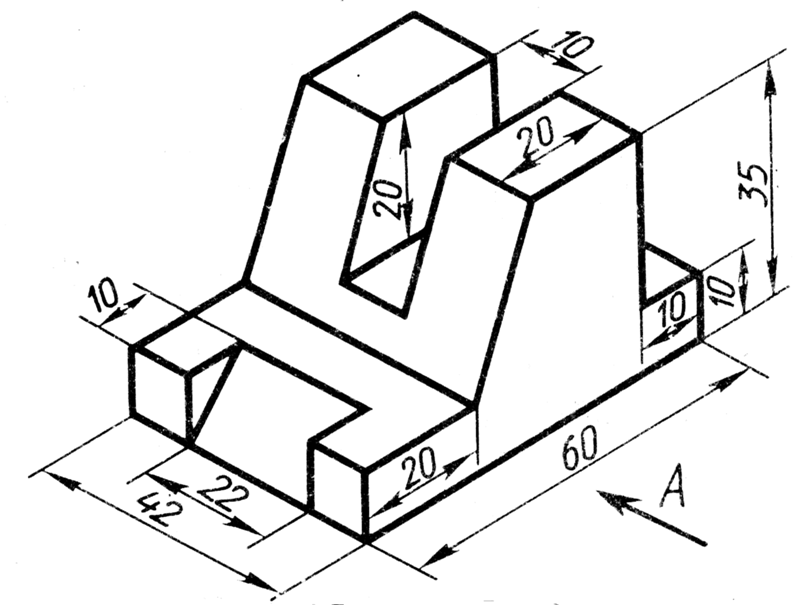
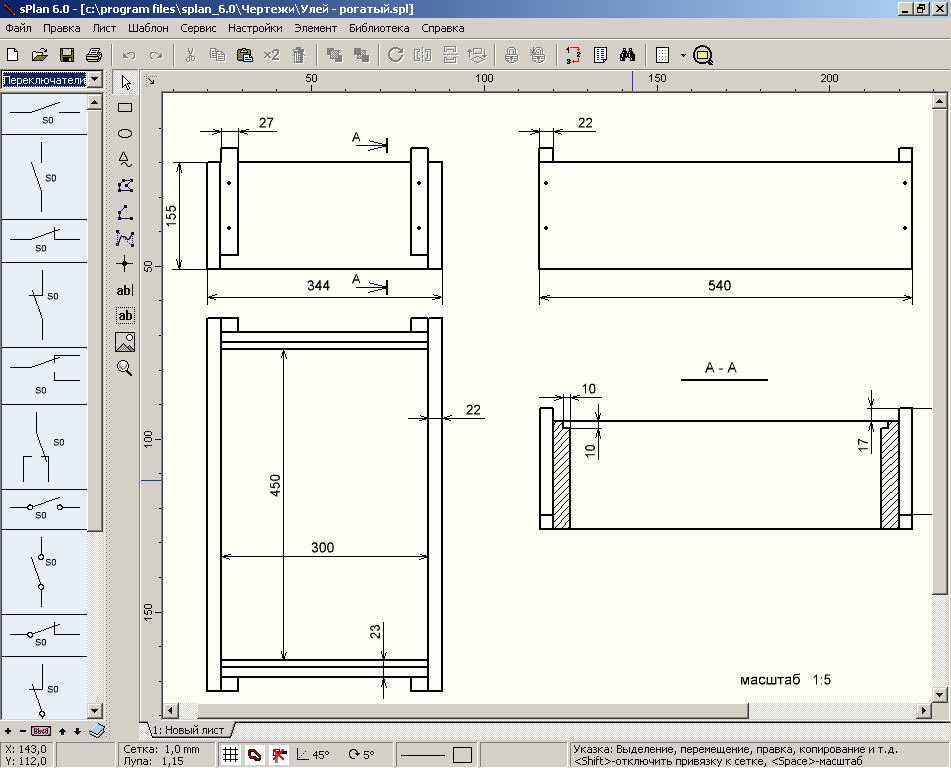 Для этого есть форма поиска.
Для этого есть форма поиска. Кроме того, авторизоваться на сайте можно при помощи соцсетей (FB или ВК).
Кроме того, авторизоваться на сайте можно при помощи соцсетей (FB или ВК). Просто перетащите их на проект.
Просто перетащите их на проект.